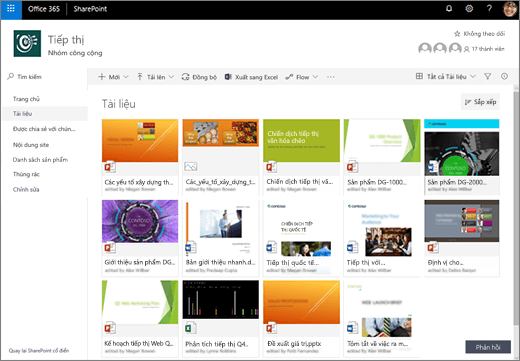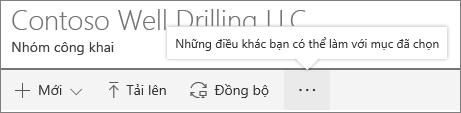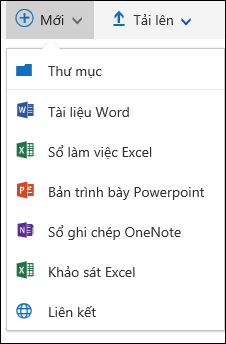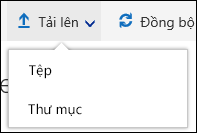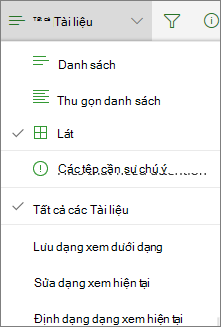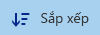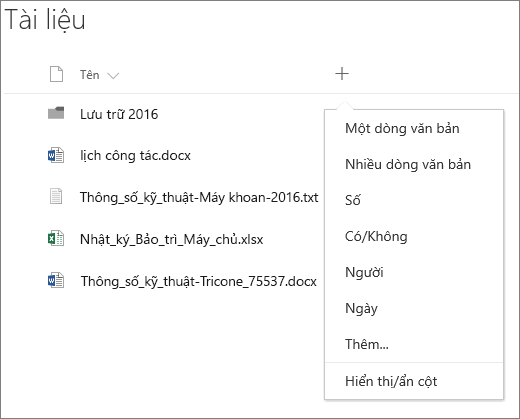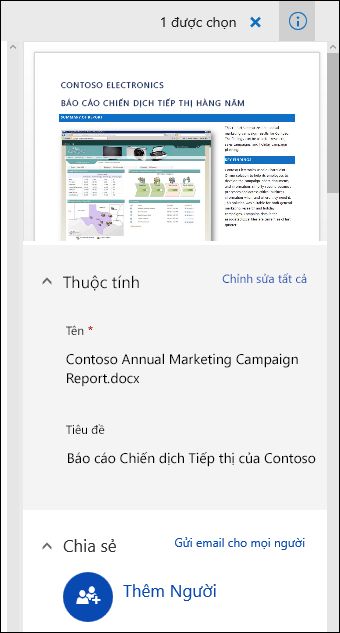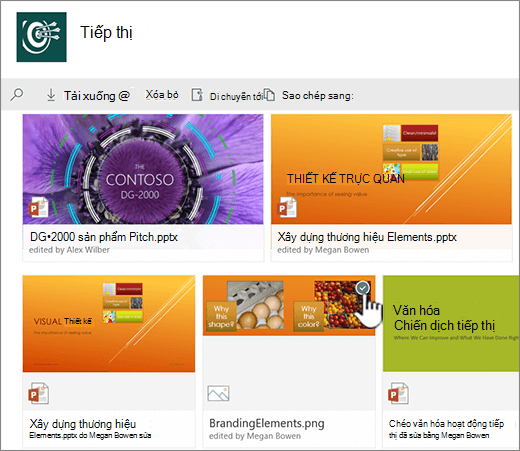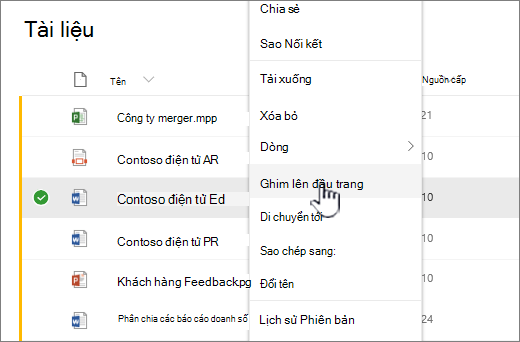Thư viện tài liệu là gì?
Áp dụng cho
Thư viện tài liệu cung cấp một nơi an toàn để lưu trữ các tệp mà bạn và đồng nghiệp của bạn có thể tìm thấy chúng một cách dễ dàng, làm việc trên chúng cùng nhau và truy nhập chúng từ mọi thiết bị bất kỳ lúc nào. Ví dụ: bạn có thể sử dụng thư viện tài liệu trên site trong SharePoint lưu trữ tất cả các tệp liên quan đến một dự án cụ thể hoặc một máy khách cụ thể. Việc thêm tệp hoặc di chuyển tệp giữa các thư mục dễ dàng như kéo và thả chúng từ vị trí này sang vị trí khác.
Lưu ý: Màn hình của bạn có trông khác với diện mạo này không? Người quản trị của bạn có thể đã đặt trải nghiệm cổ điển trên thư viện tài liệu. Nếu vậy, hãy xem mục Giới thiệu về thư viện. Nếu bạn là chủ sở hữu thư viện tài liệu, chủ sở hữu site hoặc người quản trị, hãy xem mục Chuyển đổi trải nghiệm mặc định cho thư viện tài liệu từ mới hoặc cổ điển để biết các bước đặt trải nghiệm mặc định.
Lưu ý: Một số tính năng hiện chỉ khả dụng trong trải nghiệm cổ điển. Bấm trở về phiên bản SharePoint cổ điển ở góc dưới cùng, bên trái của trang để chuyển sang trải nghiệm cổ điển.
Site mặc định trong SharePoint và SharePoint Server 2019 bao gồm thư viện tài liệu và site mặc định được tạo tự động khi bạn tạo một site mới. Bạn có thể thêm thư viện tài liệu bổ sung vào site khi cần. Điều này rất hữu ích, ví dụ: nếu bạn cần hạn chế quyền truy nhập vào một tập hợp các tệp. Mỗi thư viện tài liệu hiển thị một danh sách các tệp, thư mục và thông tin chính về từng tệp, chẳng hạn như ai đã tạo hoặc sửa đổi tệp lần cuối. Bạn có thể sử dụng thông tin này để sắp xếp các tệp của mình và giúp tìm chúng dễ dàng hơn.
Trong thư viện tài liệu, bạn có thể:
-
Thêm, chỉnh sửa, xóa tệp, thư mục hoặc liên kết khỏi thư viện tài liệu SharePoint, đồng tác giả và tải xuống tài liệu.
-
Kiểm soát những người có quyền truy nhập vào thư viện, thư mục trong thư viện hoặc tệp riêng lẻ trong thư viện.
-
Theo dõi hoạt động trên tệp, chẳng hạn như thời điểm sửa đổi lần cuối và nhận thông báo khi có thay đổi.
-
Thêm nối kết trong thư viện tài liệu vào một mục được lưu trữ bên ngoài thư viện, ví dụ: nối kết đến tệp nằm trong một thư viện khác hoặc thậm chí là nối kết đến một trang web bên ngoài.
-
Tô sáng một nối kết, tệp hoặc thư mục trong thư viện tài liệu để bạn và những người khác có thể truy nhập chúng nhanh chóng.
Hãy cùng tìm hiểu
Ở phía trên cùng bên trái của trang thư viện tài liệu là menu chính.
Tại đây, bạn có thể tạo thư mục, tài liệu hoặc liên kết mới đến thư mục bên ngoài thư viện tài liệu,
Lưu ý: Danh sách các loại tài liệu sẽ khác nhau tùy thuộc vào quyền của bạn và cách thiết lập site của bạn.
hoặc tải lên một thư mục hoặc tệp.
Lưu ý: Các thư mục hiện không được hỗ trợ bởi Internet Explorer.
Bạn cũng có thể đồng bộ tệp với ứng dụng Đồng bộ OneDrive mới hoặc tạo cảnh báo để nhận thông báo khi có thay đổi.
Ở phía trên cùng bên phải của trang thư viện tài liệu, bấm vào Tùy chọn dạng xem để thay đổi dạng xem thư viện tài liệu thành dạng xem Danh sách, Thu gọn, Ô. Nếu sử dụng Internet Explorer, bạn có thể mở thư viện tài liệu trong Windows File Explorer, bằng cách bấm vào Xem trong File Explorer. Bạn cũng có thể lưu dạng xem tùy chỉnh bằng cách bấm vào Lưu dạng xem dưới dạng hoặc nếu bạn là chủ sở hữu hoặc người quản trị thư viện, bạn có thể sửa hoặc tạo dạng xem trên trang thiết đặt thư viện bằng cách bấm vào Chỉnh sửa dạng xem hiện tại.
Bạn có thể thêm cột mới và chọn các cột để hiển thị bằng cách bấm + hoặc + Thêm cột ở phía ngoài cùng bên phải của tiêu đề cột nếu bạn đang ở dạng xem danh sách hoặc nếu bạn đang ở trong dạng xem Ô, bằng cách bấm vào
Bạn có thể xem và chỉnh sửa thông tin về tệp hoặc thư mục, chẳng hạn như thuộc tính bắt buộc, hoạt động gần đây hoặc người được chia sẻ tệp, trong ngăn thông tin. Để hiển thị hoặc ẩn ngăn thông tin, hãy chọn một tệp hoặc thư mục, rồi bấm
Khi bạn chọn một thư mục hoặc tệp, menu ở trên cùng bên trái của thư viện tài liệu sẽ thay đổi thành danh sách các hành động bạn có thể thực hiện trên thư mục hoặc tệp đó.
Lưu ý: Để hiển thị menu tệp hoặc thư mục khi ở dạng xem hình thu nhỏ, hãy bấm vào góc trên bên phải của hình thu nhỏ.
Bạn có thể thấy một phiên bản khác của menu tài liệu bằng cách bấm chuột phải vào tên tệp hoặc nếu trong dạng xem danh sách, bằng cách bấm vào dấu chấm lửng
Bạn sẵn sàng bắt đầu chưa?
Dưới đây là một số bài viết trợ giúp bổ sung để giúp bạn tìm hiểu:
Làm việc với tệp trong thư viện tài liệu
Tạo thư mục trong thư viện tài liệu
Tạo tệp mới trong thư viện tài liệu
Xem và chỉnh sửa thông tin về tệp, thư mục hoặc liên kết trong thư viện tài liệu
Phụ cấp dung lượng lưu trữ và các giới hạn phần mềm khác trong SharePoint
Khi nào tôi nên sử dụng thư viện tài liệu thay vì OneDrive cho cơ quan hoặc trường học ?
Xem mục Tôi nên lưu tệp vào OneDrive hoặc SharePoint? để tìm hiểu nơi tốt nhất để lưu trữ tệp của bạn.